奇数页页眉偶数页页眉怎么设置
设置奇偶数页眉的方法:首先打开需要设置的文档;然后找到插入选项,并点击该选项进入插入页面;接着找到并进入页眉页面;最后在页眉页面中选择编辑页眉页面,并勾选【奇偶页不同】即可。

本文操作环境:windows7系统、Microsoft Office word2010版,DELL G3电脑
1.在桌面中打开需要进行设置的文档进入该文档的编辑页面,如下图所示。
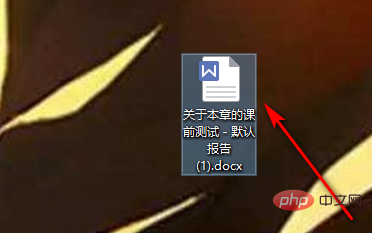
2.在编辑页面中找到上方插入选项,点击该选项进入插入页面,如下图所示。
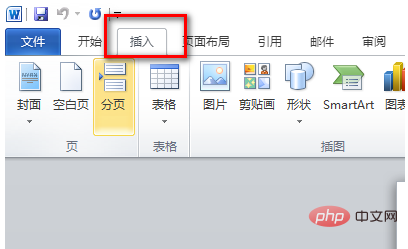
3.在插入页面中找到上方页眉选项,点击该选项进入页眉页面,如下图所示。
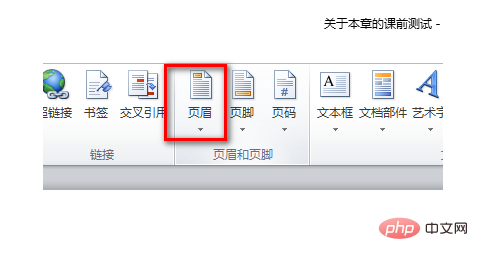
4.在页面页面中选择编辑页眉页面,点击该选项进入下一页面,如下图所示。
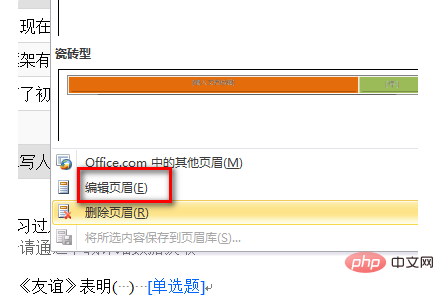
5.在新弹出的页面中找到上方奇偶不同选项,点击该选项即可设置奇偶也不同的页眉,如下图所示。
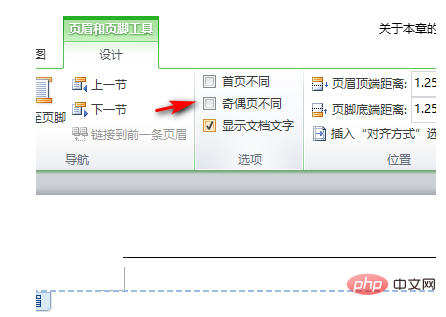
6.奇偶页不同的页脚仅需在第三步是选择页脚选项,剩余步骤与奇偶页页眉设置相同。
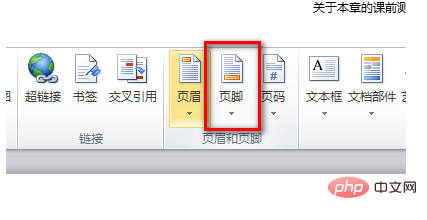
推荐:《Word教程》
以上是奇数页页眉偶数页页眉怎么设置的详细内容。更多信息请关注PHP中文网其他相关文章!

热AI工具

Undresser.AI Undress
人工智能驱动的应用程序,用于创建逼真的裸体照片

AI Clothes Remover
用于从照片中去除衣服的在线人工智能工具。

Undress AI Tool
免费脱衣服图片

Clothoff.io
AI脱衣机

AI Hentai Generator
免费生成ai无尽的。

热门文章

热工具

记事本++7.3.1
好用且免费的代码编辑器

SublimeText3汉化版
中文版,非常好用

禅工作室 13.0.1
功能强大的PHP集成开发环境

Dreamweaver CS6
视觉化网页开发工具

SublimeText3 Mac版
神级代码编辑软件(SublimeText3)

热门话题
 如何移除 Excel 中的页眉和页脚
Feb 18, 2024 pm 05:52 PM
如何移除 Excel 中的页眉和页脚
Feb 18, 2024 pm 05:52 PM
Excel是一款功能强大的电子表格软件,经常被广泛使用于办公工作和数据处理中。在Excel中,每个工作表都可以包含页眉和页脚内容,用于在打印页面上显示一些附加信息,如公司名称、文件路径、页码等。然而,有时候我们可能需要删除或修改页眉和页脚,本文将介绍如何在Excel中删除页眉和页脚。在Excel中,删除页眉和页脚非常简单,用户只需要按照以下步骤操作:步骤一:
 如何删除Word中的页眉和页脚?
Feb 26, 2024 am 10:00 AM
如何删除Word中的页眉和页脚?
Feb 26, 2024 am 10:00 AM
在这篇文章中,我们将向您展示如何在MicrosoftWord中删除文档的页眉和页脚。如何删除Word中的页眉和页脚?以下是在MicrosoftWord中从文档中删除页眉和页脚的不同方法:使用删除页眉/删除页脚功能。使用Delete键清除文档中的所有页眉和页脚。使用“检查文档”功能删除页眉和页脚。使用VBA脚本删除页眉和页脚。1]使用删除页眉/删除页脚功能要从活动文档的选定页面中删除页眉和页脚,可以利用Word提供的专用选项。这些选项包括删除页眉和删除页脚功能。使用这些功能十分简单:首先,打开源文
 实用Word技巧分享:页眉横线的设置、删除、加长缩短
Aug 16, 2022 am 10:15 AM
实用Word技巧分享:页眉横线的设置、删除、加长缩短
Aug 16, 2022 am 10:15 AM
在之前的文章《实用Word技巧分享:怎么设置页面、版心和页眉页脚的大小》中,我们学习了页面大小、版心大小、页眉页脚的设置。而今天我们来聊聊Word页眉页脚设置技巧,看看Word页眉页脚怎么设置、Word怎么删除页眉横线、Word页眉横线怎么加长缩短等等。
 WPS文档怎么删除页眉
Mar 20, 2024 pm 12:25 PM
WPS文档怎么删除页眉
Mar 20, 2024 pm 12:25 PM
我们在日常办公中总是会用到WPSOffice,里边包含文档、表格、演示文稿3大类,经常会给文档进行字体的设置、页面大小的修改、查找和替换、删除页眉和页脚的功能等。近期呼声最高的就是WPS怎么删除页眉,这期就给各位小伙伴们分享具体的操作步骤,大家可以认真学习,快来看一看吧!1.首先,打开自己要删除页眉的文件。接着,在页面上方找到【菜单栏】,点击【插入】选项。随后,页面下方的菜单栏会切换到新页面。接着点击插入下方的【页眉和页脚】选项,如图中红色圈出的部分所示。3.接下来,又换出了新的菜单栏,继续点击
 word页眉横线怎么去掉,word页眉横线去掉的方法
Mar 04, 2024 am 10:13 AM
word页眉横线怎么去掉,word页眉横线去掉的方法
Mar 04, 2024 am 10:13 AM
Word是一款比较常用的办公软件。Word提供了丰富的文档编辑功能,包括文本输入、格式调整、表格制作、图表插入等。在使用word编辑文档时,很容易忽略一些细节问题,使得整个页面看起来不太美观,比如word页眉上多余的横线。为了使页面看起来更加的精美,想要把页眉的横线去掉,却不知道应该怎么操作。那么word页眉横线怎么去掉呢?接下来我们一起学习一下word页眉横线去掉的实用操作。word页眉横线怎么去掉,word页眉横线去掉的方法具体步骤如下:1、双击页眉处,然后点击“开始”。2、选中页眉中的文字
 excel页眉怎么添加
Mar 20, 2024 pm 12:16 PM
excel页眉怎么添加
Mar 20, 2024 pm 12:16 PM
excel表格也是可以像word文档一样设置页眉的,但是,很多小伙伴并没有在excel中添加过页眉,下边,我们就分享excel页眉的添加方法,让我们一起来学起来吧!1、打开电脑,新建并打开一个excel文件。2、进入软件主界面后,我们在表格输入数据,随后,点击最上方菜单中的【页面布局】,在页面布局菜单栏中的【页面设置】中,点击下方的下拉按钮,进入页面设置主界面。3、在进入页面设置主界面后,我们找到并点击上方的【页眉/页脚】选项,进入页眉/页脚设置界面。4、下边,设置页眉,点击【自定义页眉】,然后
 页眉页脚为什么改一个全改了
Feb 28, 2023 pm 02:34 PM
页眉页脚为什么改一个全改了
Feb 28, 2023 pm 02:34 PM
页眉页脚改一个全改了是因为WPS改页眉是默认全篇一致的,所以要单独改,必须要分开设置;其设置方法:1、打开word文档,在需要更改页眉的前一页末端,依次点击“插入->分->下一页分节符”;2、双击需要修改的页眉,依次点击“页眉页脚->取消同前节->编辑页眉”;3、重新编辑页眉即可。
 如何删除页眉
Jan 16, 2024 pm 02:54 PM
如何删除页眉
Jan 16, 2024 pm 02:54 PM
删除页眉的方法:1、直接删除页眉文字内容,在文档中查找到页眉位置,将鼠标放在页眉文字内容上方,按下鼠标左键,将文字内容选中,按下键盘中的“Delete”或“Backspace”键,删除选中的文字内容,此时页面上的页眉就会被删除,但会保留页眉的位置和格式;2、以WPS 2019版为例,双击页眉/页脚,删除页眉页脚内容即可,在wps的Word文档中,要删除页眉页脚等等。






